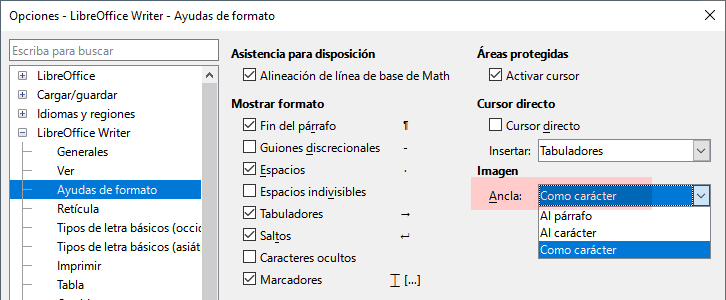¡Hola! Por un tipo de informes que tengo que preparar con Writer en mi trabajo, necesito poner varias imágenes, cada una de ellas de un ancho más o menos total de un documento en Writer, y ponerlas de forma consecutiva. Ocurre que al ir añadiéndolas, no se van poniendo una a continuación de la otra, como sería lo lógico y como me ocurre con otras suites ofimáticas, sino que se colocan todas una encima de otra, apiladas, de modo que solo se ve la última. ¿Cómo puede hacerse que eso funcione de forma natural, y que las imágenes que voy añadiendo se visualicen de forma normal, una a continuación de otra? Para poder hacer el último informe he tenido que descargar otra suite ofimática por ese problema; pero me gustaría volver a utilizar Libreoffice. Gracias.
Cuando agrega una imagen a un documento de texto, debe elegir cómo colocarla con respecto al texto y otras imágenes. La posición de una imagen se controla mediante cuatro ajustes:
• Organizar: se refiere a la colocación de una imagen en un eje imaginario. La disposición
controla cómo se apilan las imágenes unas sobre otras o en relación con el texto.
• Alineación: se refiere a la colocación vertical u horizontal de una imagen en relación con
el punto de anclaje elegido.
• Ancla: se refiere al punto de referencia para las imágenes. Este punto puede ser la
página, el marco que envuelve la imagen, un párrafo o incluso un carácter. Una imagen
siempre tiene un punto de anclaje.
• Ajuste: se refiere a la relación de las imágenes con el texto circundante, que puede
rodear la imagen en uno o ambos lados, colocar la imagen detrás o delante del texto o
tratar la imagen como un párrafo o como un carácter separado.
Se puede acceder a estos ajustes de varias maneras, dependiendo del tipo de objeto gráfico.
• Desde el menú Formato, puede encontrar Ancla, Ajuste y Organizar (tanto para
imágenes como para objetos de dibujo).
• Desde el menú contextual que se muestra al hacer clic derecho en el objeto gráfico; este
menú también incluye Alinear.
• Para imágenes, desde las páginas Tipo y Ajuste del diálogo Imagen. Tenga en cuenta
que no puede controlar la organización utilizando este diálogo.
• Para objetos de dibujo, desde la página Posición y tamaño del diálogo Posición y
tamaño (para abrir el diálogo, haga clic con el botón derecho en el objeto de dibujo y
elija Posición y tamaño en el menú contextual)
• Para un objeto incrustado (como una hoja de cálculo de Calc o un documento de Draw),
desde la barra de herramientas Objeto OLE.
Si bien todas las técnicas de posicionamiento que se analizan en esta sección se
aplican por igual a los marcos, el ajuste del contorno no es posible en marcos.
Organizar una imagen significa determinar su posición en relación con otras imágenes o texto.
La organización solo es relevante cuando los objetos se superponen. Puede elegir entre cuatro
configuraciones comunes y una quinta configuración especial para objetos de dibujo:
Traer al frente
Coloca la imagen sobre cualquier otra imagen o texto.
Hacia adelante
Trae la imagen un nivel arriba en la pila. Según la cantidad de objetos superpuestos, es
posible que deba aplicar esta opción varias veces para obtener el resultado deseado.
Hacia atrás
Envía la imagen un nivel hacia abajo en la pila de objetos.
Enviar al fondo
Envía la imagen a la parte inferior de la pila.
En primer plano / Al fondo
Solo disponible para objetos de dibujo; mueve el objeto de dibujo detrás o delante del texto
respectivamente.
Para seleccionar un objeto que está cubierto por otros objetos, presione la tecla Tab
para moverse a través de los objetos hasta que alcance el objeto que desee.
Fuente: https://documentation.libreoffice.org/assets/Uploads/Documentation/es/WG73/WG7311-Imagenes.pdf
Puedes modificar el ancla de cada imagen a Como carácter (menú Formato - Ancla, o en el menú contextual):
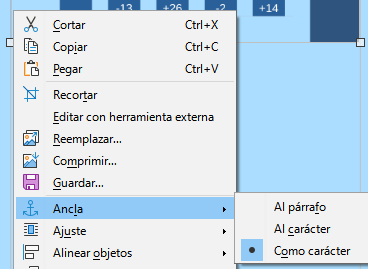
Si aún no insertaste las imágenes, modifica la opción por defecto a Como carácter (As Character).
Ayudas de formato.